La mayoría de los dispositivos Android tienen un proceso de recuperación de datos similar, pero Vivo es ligeramente diferente. La razón por la que Vivo es diferente es porque tiene su propia nube Vivo. Permite al usuario hacer una copia de seguridad de los datos y luego recuperarlos cuando sea necesario. En este artículo, discutiremos cómo recuperar archivos eliminados de Vivo Mobile en ambos escenarios: cuando hay una copia de seguridad y cuando no hay copia de seguridad. Compartiremos la guía paso a paso completa para ayudar a los lectores a hacerlo sin ninguna molestia. Lea el artículo para aprender sobre diferentes procesos de recuperación de datos para teléfonos Vivo.
La mejor manera de recuperar el historial/archivos de llamadas eliminadas in vivo
Si es un usuario Vivo, debe saber sobre la herramienta de recuperación de datos Vivo. Es una de las mejores herramientas de recuperación de datos para usuarios de Android y Vivo. Esta herramienta permite al usuario recuperar el historial de llamadas de manera más eficiente. Sin embargo, hay una mejor alternativa a esta herramienta que es Itooltab Recovergo (Android).
Recovergo (Android) es una recuperación de datos profesional que ayuda al usuario a recuperar diferentes tipos de archivos. Admite más de 11 tipos de archivos y tiene una tasa de recuperación de datos muy alta. También es compatible con los teléfonos vivo.
Veamos cómo recuperar el historial de llamadas eliminado in vivo usando este software.
Paso 1: Descargue e instale ItoolTab Recovergo (Android). Conecte su teléfono inteligente Vivo a la computadora y luego abra la herramienta. En la pantalla de inicio de la herramienta, haga clic en «Recuperar datos eliminados del dispositivo«.
Paso 2: Ahora, siga las instrucciones en la pantalla para habilitar el modo de depuración USB.
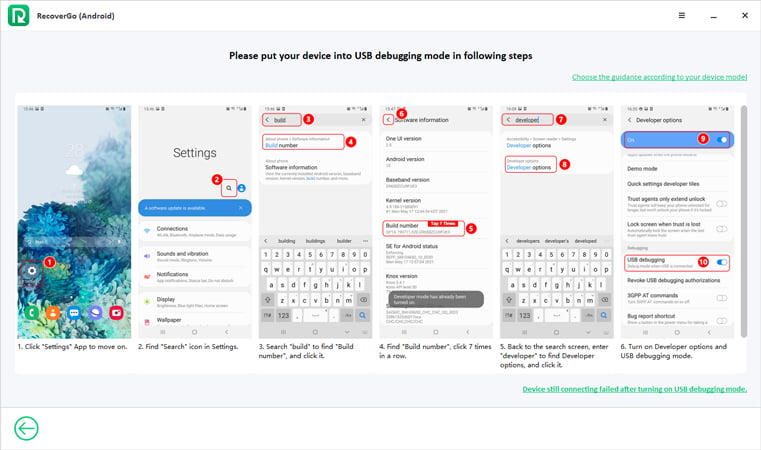
Paso 3: Luego, elija los datos que desea recuperar utilizando la herramienta. Como queremos recuperar el historial de llamadas y los archivos, elija estos tipos de archivos y haga clic en «Escanear«Para comenzar el escaneo.
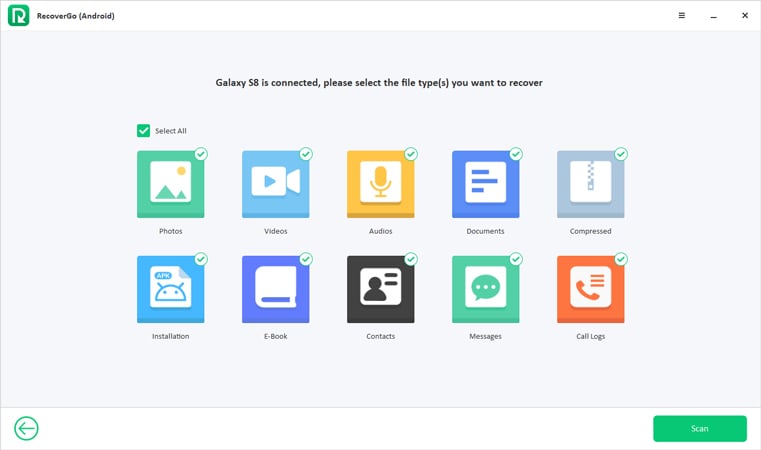
Paso 4: Cuando termine el escaneo, verá una notificación emergente. Ahora, previse la vista previa de los archivos y seleccione que desee recuperar. Haga clic en «Recuperar» para restaurarlo a su computadora en la ubicación deseada.
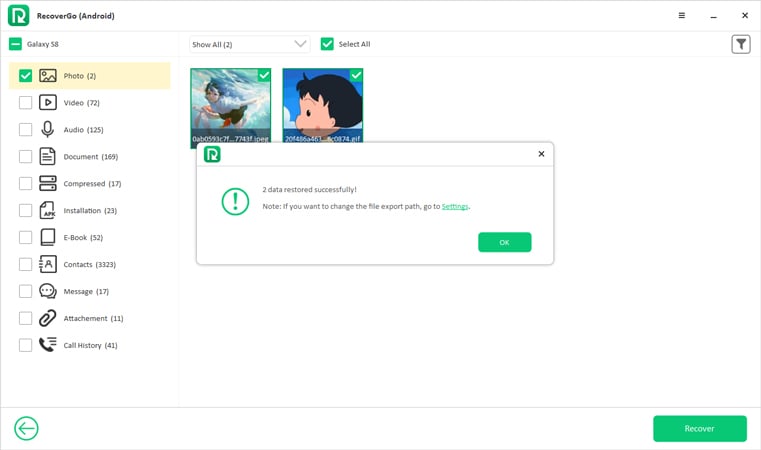
Recuperar contactos eliminados/sms in vivo nube
Otra forma de recuperar contactos eliminados/SMS in vivo es restaurar desde Vivocloud. Pero el usuario necesita saber que debe haber una copia de seguridad válida en Vivo Cloud para recuperar datos. De lo contrario, no puede restaurar los datos.
Para recuperar contactos eliminados/SMS in vivo nube, siga estos pasos.
Paso 1: En su teléfono Vivo, vaya al menú y abra Vivo Cloud.
Paso 2: Elija los datos que desea recuperar. Seleccione contactos y SMS como queremos recuperarlos de Vivo Cloud.

Paso 3: Cuando haya seleccionado los tipos de archivos, haga clic en «Restaurar«Recuperar contactos eliminados/SMS en su teléfono inteligente Vivo.
Recuperar videos/fotos eliminados in vivo galería
Si está buscando recuperar videos/fotos eliminados de la Galería Vivo, entonces existe una posibilidad a menos que el usuario haya eliminado permanentemente los archivos. Si los archivos se eliminan de la galería, entonces va a la basura o reciclaje, donde se pueden recuperar.
Veamos cómo recuperar fotos eliminadas de la galería in vivo.
Learn more: [Guía] Cómo recuperar el historial de llamadas borrado en iPhone con o sin computadora
Paso 1: Abra la aplicación de la galería en su teléfono inteligente Vivo.
Paso 2: Para ver opciones, haga clic en los tres puntos en la esquina superior derecha. Aquí, encontrarás una carpeta llamada «Basura» o «Contenedor de reciclaje«. Contiene todos los videos/fotos eliminados.
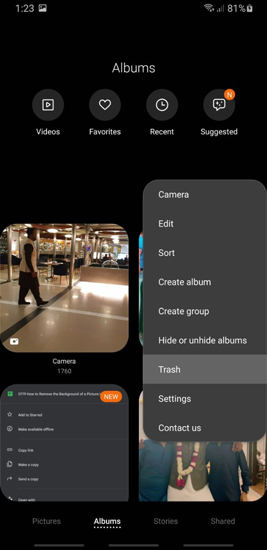
Paso 3: Elija los archivos que desea recuperar, luego toque la foto o el video y toque «Restaurar«.
Recuperar videos/fotos eliminados de Google Drive in vivo
Google Drive es otro método que permite al usuario recuperar videos/fotos eliminados, dado que su cuenta de Google Drive se sincroniza con la galería. Si su cuenta de Google Drive se sincroniza con la galería, sus fotos y videos se realizarán automáticamente una copia de seguridad de Google Drive. Incluso si elimina fotos y videos de Google Drive, irán a la papelera de basura/reciclaje durante 30 días, desde donde el usuario puede recuperarlos fácilmente.
Paso 1: Abra la aplicación Google Drive en su teléfono Vivo. Inicie sesión en su cuenta de Google.
Paso 2: Una vez iniciado sesión, haga clic en las tres líneas horizontales para ver las opciones. Aquí, verá diferentes carpetas, incluidas recientes, fuera de línea, basura, copia de seguridad y más. Haga clic en «Reciente«Para ver las últimas cargas en Google Drive.
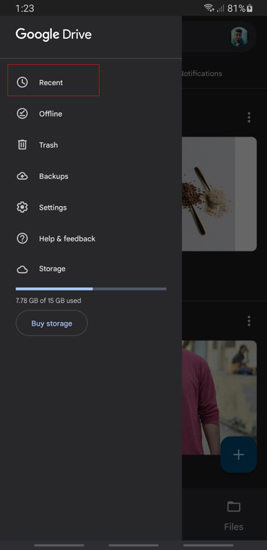
Paso 3: Dentro de esta carpeta, elija las fotos y videos que desea recuperar. Puede hacer clic en tres puntos y luego hacer clic en Descargar para recuperar las fotos de Google Drive. El usuario también puede seleccionar varios archivos a la vez y luego descargarlos a la vez también.
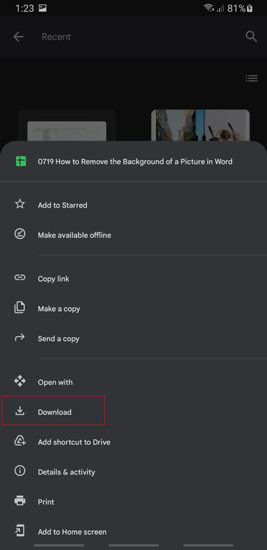
Conclusión
La diferencia entre Vivo y otros teléfonos Android es que Vivo tiene un servicio en la nube que no tienen otros teléfonos Android. Además, Vivo también tiene una herramienta de recuperación Vivo que permite al usuario recuperar mensajes de texto, historial de llamadas, fotos, videos, contactos y más. Otro método alternativo para recuperar los datos de Android sin copia de seguridad es ItoolTab Recovergo (Android). También es una recuperación de datos que funciona cuando no tiene ninguna copia de seguridad. Puede restaurar los datos y los archivos en diferentes escenarios. Sin embargo, si tiene una copia de seguridad adecuada para sus archivos, puede usar Google Drive, Vivo Gallery o Vivo Cloud para recuperar los datos.
